Annonces
- Communauté QuickBooks FR CA
- :
- Posez vos questions/FAQ
- :
- Employés et paie
- :
- Problème avec le sommaire de taxes sur les formulaires personnalisées qui ne s'affiche pas. Comment le résoudre ?
- Marquer comme nouveau
- Marquer le sujet comme lu
- Mettre en tête de liste (pour vous)
- Marquer
- S'abonner
- Version imprimable
Niveau 3
Publié
décembre 04, 2020
05:11 AM
Dernière modification le
04/décembre/2020
02:11
- Marquer comme nouveau
- Marquer
- S'abonner
- Surligner
- Imprimer
- Signaler un contenu inapproprié
Problème avec le sommaire de taxes sur les formulaires personnalisées qui ne s'affiche pas. Comment le résoudre ?
Résolu ! Accéder à la solution.
Étiquettes :
0 Bravos
Réponse approuvée December 04, 2020
Résolu
Solutions approuvées
- Marquer comme nouveau
- Marquer
- S'abonner
- Surligner
- Imprimer
- Signaler un contenu inapproprié
Problème avec le sommaire de taxes sur les formulaires personnalisées qui ne s'affiche pas. Comment le résoudre ?
Bonjour Mélanie,
Il me semble que vous importez les styles de factures personnalisées créer dans Word. C'est un bon moyen de se démarquer aux clients et d'assurer que les formulaires affichent comme vous voulez. Je peux vous aider avec le sommaire de taxes sur le formulaire personnalisé.
En utilisant les formulaires importés de Word, la chose la plus important est le mappage des champs sur le formulaire. Pour le sommaire, si vous voulez voir une répartition des taxes de vente comme la TPS et la TVQ, il y a une méthode spécifique à utiliser. Quand vous mappez cette section, assurez qu'il est formaté comme l'image suivante.
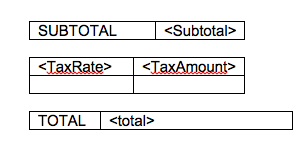
J'ai gardé les cadres sur les sections pour illustrer que les sections devraient être séparées pour fonctionner correctement. Donc, le Total partiel (Subtotal) devrait être une section. La section pour les taxes devrait être séparées, puis le Total devrait également être séparé. Avec cette configuration, le sommaire de taxe de vente devrait afficher correctement. Vous pouvez aligner les colonnes si vous voulez. L'image est uniquement pour vous présenter un exemple.
Veuillez noter que ces styles importés utilisent comme modèle le style Principal dans la section Styles de formulaire personnalisés accédée par la roue dentée du logiciel. Là, c'est important de vérifier que le sommaire est configuré sur les formes. Voici quoi faire.
- Cliquez la roue dentée.
- Sélectionnez Styles de formulaire personnalisés.
- Cliquez Modifier sur le Type de formulaire Principal.
- Choisissez la section Contenu.
- Cliquez le bas de la prévisualisation.
- Cochez la boîte Sommaire de la taxe de vente.
- Cliquez Terminer.
Avec ces options, le sommaire de taxes sur les formulaires personnalisés devrait afficher. Pour votre référence, voici l'article qui inclut les détails sur le mappage: Importer des styles de formulaire personnalisés pour les factures ou les devis
Essayez les choses en haut et laissez-moi savoir si vous avez d'autres questions. Je suis ici pour vous!
3 RÉPONSES 3
- Marquer comme nouveau
- Marquer
- S'abonner
- Surligner
- Imprimer
- Signaler un contenu inapproprié
Problème avec le sommaire de taxes sur les formulaires personnalisées qui ne s'affiche pas. Comment le résoudre ?
Bonjour Mélanie,
Il me semble que vous importez les styles de factures personnalisées créer dans Word. C'est un bon moyen de se démarquer aux clients et d'assurer que les formulaires affichent comme vous voulez. Je peux vous aider avec le sommaire de taxes sur le formulaire personnalisé.
En utilisant les formulaires importés de Word, la chose la plus important est le mappage des champs sur le formulaire. Pour le sommaire, si vous voulez voir une répartition des taxes de vente comme la TPS et la TVQ, il y a une méthode spécifique à utiliser. Quand vous mappez cette section, assurez qu'il est formaté comme l'image suivante.
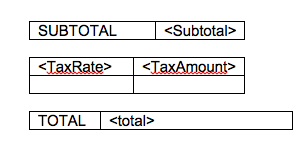
J'ai gardé les cadres sur les sections pour illustrer que les sections devraient être séparées pour fonctionner correctement. Donc, le Total partiel (Subtotal) devrait être une section. La section pour les taxes devrait être séparées, puis le Total devrait également être séparé. Avec cette configuration, le sommaire de taxe de vente devrait afficher correctement. Vous pouvez aligner les colonnes si vous voulez. L'image est uniquement pour vous présenter un exemple.
Veuillez noter que ces styles importés utilisent comme modèle le style Principal dans la section Styles de formulaire personnalisés accédée par la roue dentée du logiciel. Là, c'est important de vérifier que le sommaire est configuré sur les formes. Voici quoi faire.
- Cliquez la roue dentée.
- Sélectionnez Styles de formulaire personnalisés.
- Cliquez Modifier sur le Type de formulaire Principal.
- Choisissez la section Contenu.
- Cliquez le bas de la prévisualisation.
- Cochez la boîte Sommaire de la taxe de vente.
- Cliquez Terminer.
Avec ces options, le sommaire de taxes sur les formulaires personnalisés devrait afficher. Pour votre référence, voici l'article qui inclut les détails sur le mappage: Importer des styles de formulaire personnalisés pour les factures ou les devis
Essayez les choses en haut et laissez-moi savoir si vous avez d'autres questions. Je suis ici pour vous!
- Marquer comme nouveau
- Marquer
- S'abonner
- Surligner
- Imprimer
- Signaler un contenu inapproprié
Problème avec le sommaire de taxes sur les formulaires personnalisées qui ne s'affiche pas. Comment le résoudre ?
Bonjour,
J'ai essayé votre solution et cela fonctionne parfaitement pour moi.
Merci pour le partage.
Bonne journée
Joseph
0 Bravos
- Marquer comme nouveau
- Marquer
- S'abonner
- Surligner
- Imprimer
- Signaler un contenu inapproprié
Problème avec le sommaire de taxes sur les formulaires personnalisées qui ne s'affiche pas. Comment le résoudre ?
Bonjour j-herault-eee-ou,
Je uis heureux que cela ait fonctionné pour vous. Si vous avez autres questions, n'hésitez pas de les poser ici.
0 Bravos
Recommandations
Sujets recommandés

Ces séances d’une à deux heures, chacune animée par un ConseillerPro
certif...

Découvrez QuickBooks dès aujourd’hui! Ces courtes vidéos de 2 à 5
minutes v...


